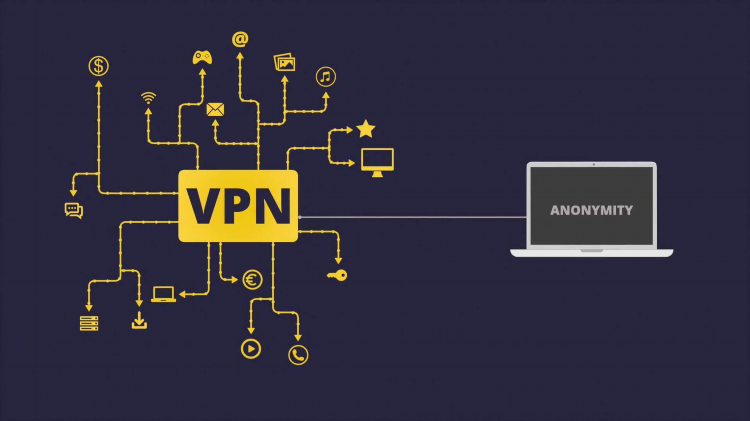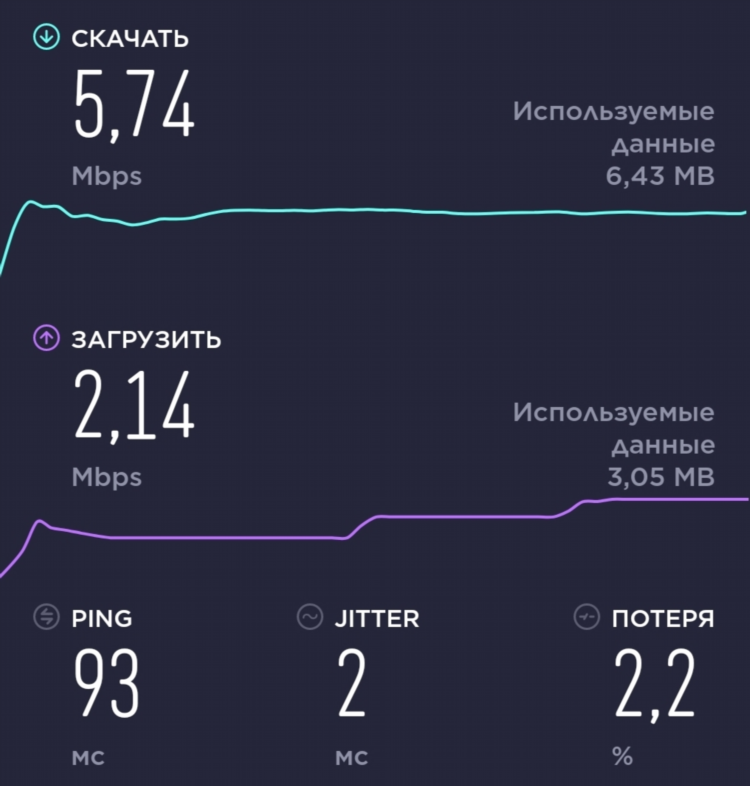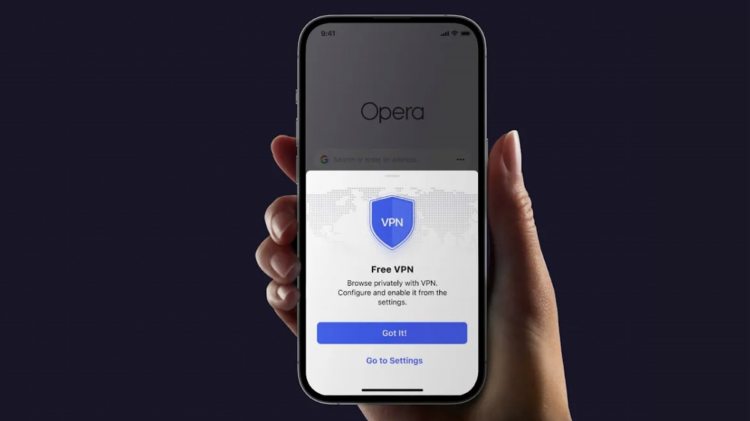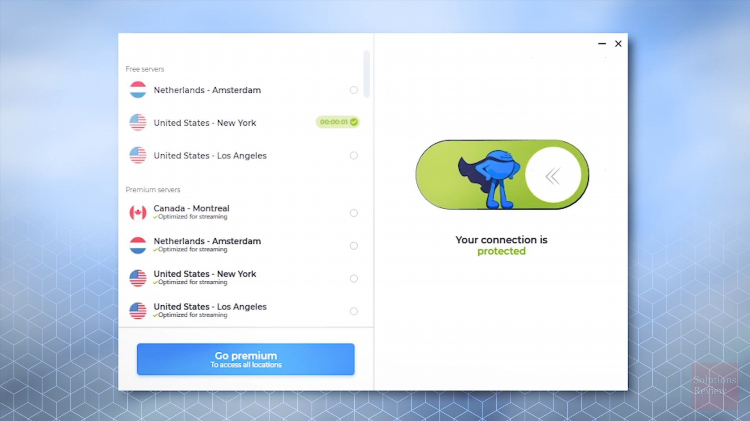Как посмотреть включен ли впн
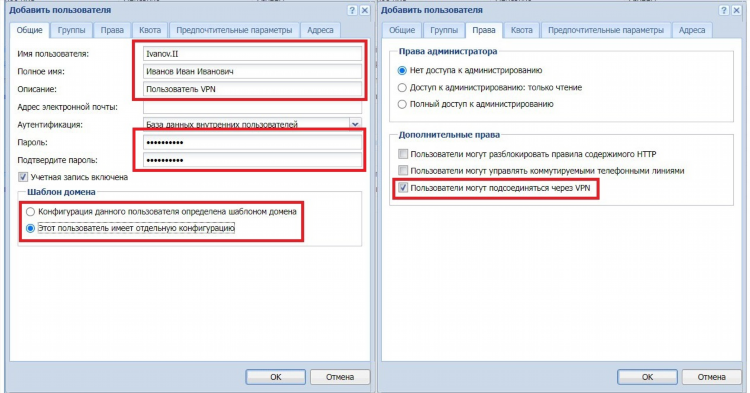
Как посмотреть включен ли VPN
Использование VPN (Virtual Private Network) стало важным инструментом для обеспечения конфиденциальности и безопасности в интернете. Однако в процессе работы важно удостовериться, что VPN действительно активирован. В этой статье рассмотрим несколько способов, как можно проверить, включен ли VPN на вашем устройстве.
Проверка включенности VPN через системные настройки
Для начала можно проверить включение VPN через стандартные настройки операционной системы. Этот метод прост и доступен на большинстве платформ. Ниже описаны шаги для различных операционных систем.
Windows
-
Откройте "Параметры" через меню "Пуск".
-
Перейдите в раздел "Сеть и интернет".
-
Выберите вкладку "VPN".
-
В этом разделе будет отображаться список всех настроенных VPN-соединений. Если VPN включен, рядом с нужным подключением будет отображаться статус "Подключено".
macOS
-
Перейдите в "Системные настройки" через меню Apple.
-
Выберите раздел "Сеть".
-
В левом меню выберите VPN-соединение.
-
Если VPN включен, будет отображаться статус "Подключено".
Android
-
Откройте "Настройки" устройства.
-
Перейдите в раздел "Сеть и интернет" и выберите "VPN".
-
На экране будет указано, активен ли VPN. При включении рядом с названием VPN будет отображаться статус "Подключено".
iOS
-
Откройте "Настройки" на устройстве.
-
Перейдите в раздел "Основные" и выберите "VPN".
-
Если VPN активирован, рядом с названием VPN будет отображаться статус "Подключено".
Использование специальных программ для проверки VPN
Если вы предпочитаете использовать сторонние программы для мониторинга сетевого трафика, существует несколько приложений, которые помогут проверить, активен ли VPN.
Программы для Windows
Для пользователей Windows доступны специализированные приложения, которые позволяют отслеживать статус VPN-соединений и анализировать трафик. Одним из таких решений является Wireshark, который позволяет проверять пакеты данных и обнаруживать, проходит ли трафик через VPN.
Программы для macOS
Для пользователей macOS также существуют подобные утилиты, например, Little Snitch, которая показывает все активные сетевые соединения и позволяет понять, идет ли трафик через VPN.
Программы для Android и iOS
Для мобильных устройств можно использовать различные приложения для мониторинга сетевого трафика, такие как NetGuard (для Android). Это приложение позволяет отслеживать интернет-соединения и определять, активен ли VPN.
Проверка IP-адреса
Одним из простых и быстрых способов проверить, включен ли VPN, является проверка вашего IP-адреса. Когда VPN активен, ваше соединение выходит в интернет через сервер, который может находиться в другой стране. Это позволяет скрыть ваш настоящий IP-адрес и предоставляет вам новый, который присваивается сервером VPN.
Как проверить IP-адрес:
-
Откройте веб-браузер.
-
Перейдите на сайт, который отображает ваш IP-адрес, например, whatismyipaddress.com или ipinfo.io.
-
Сравните отображаемый IP-адрес с вашим реальным. Если VPN включен, вы увидите адрес, который не соответствует вашему географическому положению.
Проверка утечек DNS
Иногда VPN может быть включен, но все равно может происходить утечка DNS. Это значит, что запросы на разрешение доменных имен все равно идут через ваш обычный интернет-провайдер, а не через VPN-сервер. Чтобы проверить, включен ли VPN, можно выполнить тест на утечку DNS.
-
Перейдите на сайт dnsleaktest.com.
-
Запустите стандартный тест или расширенный тест.
-
Если результаты теста показывают ваш реальный провайдер, это может означать, что VPN не работает должным образом, или произошла утечка DNS.
Использование браузерных расширений для проверки VPN
Для пользователей браузеров, таких как Google Chrome или Mozilla Firefox, существуют специальные расширения, которые могут помочь проверить, активен ли VPN. Одним из популярных расширений является "VPN Check". Эти расширения автоматически проверяют, проходит ли ваше интернет-соединение через VPN, и отображают результаты прямо в браузере.
Проверка соединения через командную строку
Для более опытных пользователей существует возможность проверки VPN-соединения через командную строку. Этот метод позволяет определить, активен ли VPN, используя сетевые команды.
Для Windows:
-
Откройте командную строку (Win + R, затем введите "cmd").
-
Введите команду
ipconfigи нажмите Enter. -
Найдите раздел, который связан с VPN-соединением (обычно это адаптер TAP или подобный интерфейс). Если VPN активен, будут указаны соответствующие параметры подключения.
Для macOS:
-
Откройте терминал.
-
Введите команду
ifconfigи нажмите Enter. -
Найдите интерфейс, связанный с VPN. Если он активен, будет отображаться соответствующая информация.
Часто задаваемые вопросы
1. Как понять, что VPN работает корректно?
Чтобы убедиться, что VPN работает правильно, можно проверить свой IP-адрес до и после подключения к VPN-серверу. Если IP-адрес изменился и не совпадает с вашим местоположением, VPN работает корректно.
2. Могу ли я использовать несколько VPN-соединений одновременно?
Некоторые VPN-сервисы поддерживают возможность использования нескольких соединений через разные устройства, однако на одном устройстве одновременно может работать только одно VPN-соединение. Для использования нескольких VPN необходимо настроить их на разных устройствах.
3. Почему мой VPN иногда отключается?
VPN может отключаться по разным причинам, включая проблемы с сервером, нестабильное интернет-соединение или сбои в программном обеспечении. Чтобы минимизировать такие проблемы, рекомендуется использовать VPN-сервисы с функцией автоматического переподключения.
4. Как убедиться, что VPN защищает мои данные?
Проверьте, что ваш VPN использует современные протоколы безопасности, такие как OpenVPN, IKEv2 или WireGuard. Также рекомендуется проверить, не происходят ли утечки DNS или IP-адреса с помощью специализированных тестов.
5. Как можно отключить VPN на устройствах?
Чтобы отключить VPN на устройстве, нужно зайти в настройки VPN на соответствующей платформе (Windows, macOS, Android, iOS) и выбрать опцию отключения соединения.